- Συγγραφέας Lauren Nevill [email protected].
- Public 2024-01-11 01:06.
- Τελευταία τροποποίηση 2025-01-23 15:18.
Μία από τις θύρες ενός προσωπικού υπολογιστή με τις περισσότερες επιθέσεις είναι η θύρα 445 · σε αυτήν τη θύρα οι ιοί και τα ιούς τύπου worm συχνά «σπάζουν». Αυτό οφείλεται στο γεγονός ότι χρησιμοποιείται κατά την πρόσβαση σε απομακρυσμένα συστήματα για τη μεταφορά δεδομένων μέσω του δικτύου. Για λόγους ασφαλείας, αυτή η θύρα μπορεί να κλείσει, για τους ίδιους λόγους, η θύρα 135 είναι κλειστή.
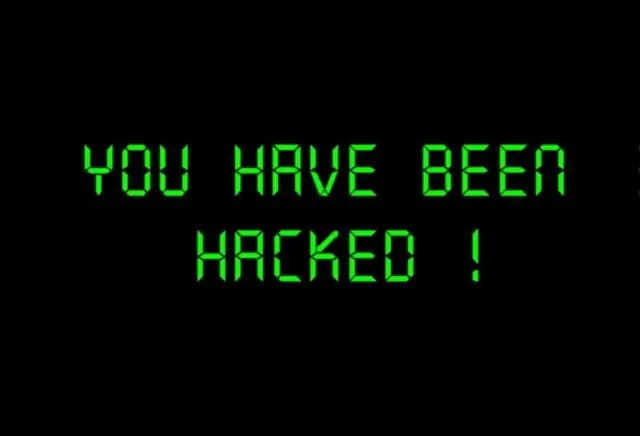
Οδηγίες
Βήμα 1
Κλείσιμο της θύρας 445.
Ανοίξτε το κύριο μενού Έναρξη των Windows και κάντε δεξί κλικ στο εικονίδιο Ο Υπολογιστής μου, στο αναπτυσσόμενο μενού περιβάλλοντος επιλέξτε Ιδιότητες.
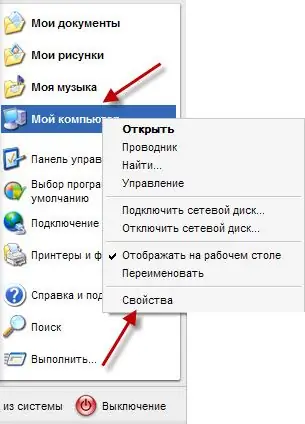
Βήμα 2
Στο παράθυρο "Ιδιότητες συστήματος" που ανοίγει, μεταβείτε στην καρτέλα "Υλικό" και κάντε κλικ στο κουμπί "Διαχείριση συσκευών", το οποίο βρίσκεται στην ομάδα του ίδιου ονόματος.
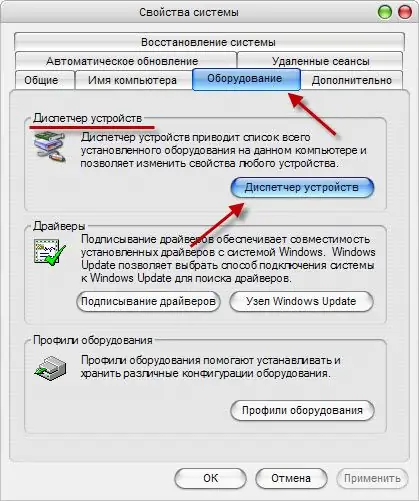
Βήμα 3
Ανοίγει το παράθυρο Task Manager. Στο στοιχείο μενού "Προβολή", επιλέξτε το στοιχείο "Εμφάνιση κρυφών συσκευών", ως αποτέλεσμα, θα εμφανίζονται οι συσκευές που δεν είναι ορατές στον χρήστη από προεπιλογή.
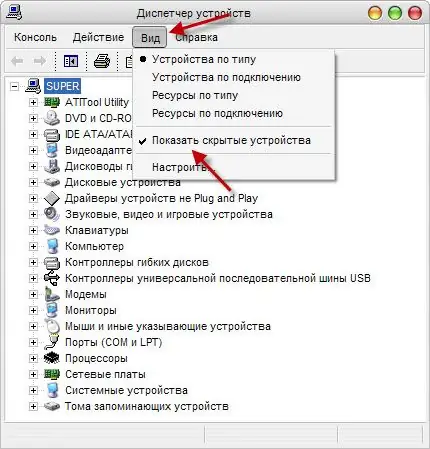
Βήμα 4
Ανοίξτε την ομάδα Non-Plug and Play Device Drivers και επιλέξτε το NetBios μέσω συσκευής TCP / IP. Στο παράθυρο "Ιδιότητες: NetBios μέσω TCP / IP", μεταβείτε στην καρτέλα "Πρόγραμμα οδήγησης", στην ενότητα "Εκκίνηση", επιλέξτε "Απενεργοποιημένη" και κάντε κλικ στο κουμπί OK.
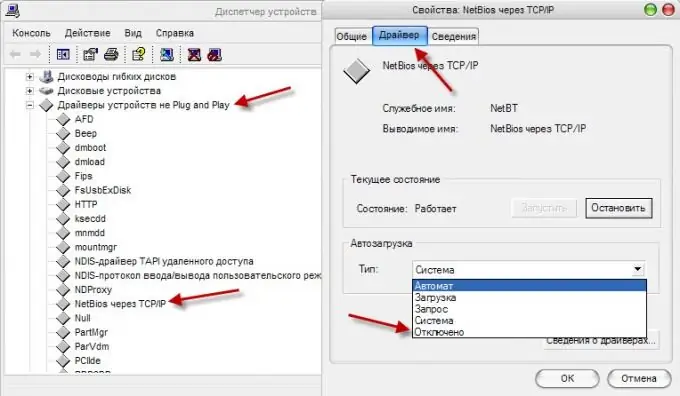
Βήμα 5
Μπορείτε επίσης να κλείσετε τη θύρα 445 μέσω του προγράμματος επεξεργασίας μητρώου.
Ανοίξτε το μενού "Έναρξη", επιλέξτε "Εκτέλεση …", στο παράθυρο που ανοίγει, εισαγάγετε την εντολή Regedit και κάντε κλικ στο κουμπί OK.
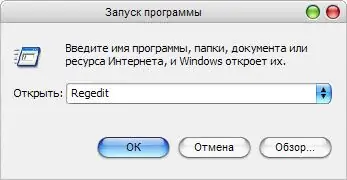
Βήμα 6
Αυτό θα ξεκινήσει το βοηθητικό πρόγραμμα Registry Editor. Από το μενού Επεξεργασία, επιλέξτε Εύρεση … και εισαγάγετε το TransportBindName στη γραμμή αναζήτησης. Κάντε κλικ στο Find Next.
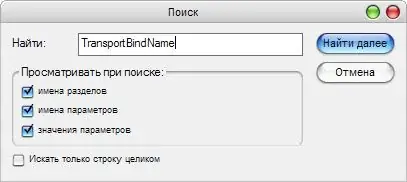
Βήμα 7
Το κλειδί μητρώου που περιέχει την απαιτούμενη παράμετρο θα επεκταθεί. Ανοίξτε την παράμετρο TransportBindName κάνοντας διπλό κλικ στο δεξί κουμπί του ποντικιού και διαγράψτε την τιμή της.
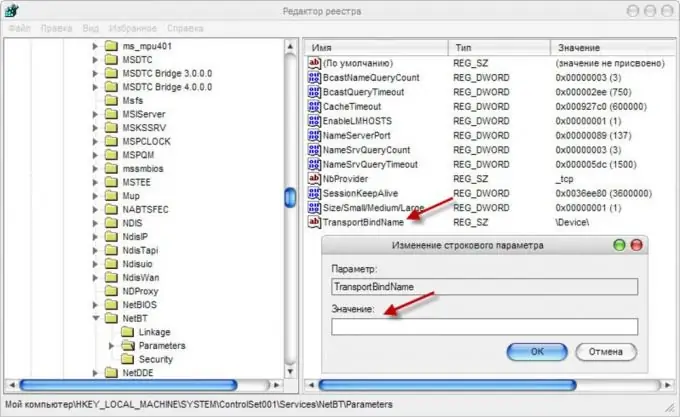
Βήμα 8
Κλείσιμο θύρας 135.
Εκτελέστε το βοηθητικό πρόγραμμα Registry Editor και αναζητήστε μια παράμετρο με το όνομα EnableDCOM. Ανοίξτε τις ιδιότητες της παραμέτρου που βρέθηκε και αντιστοιχίστε την τιμή "N".
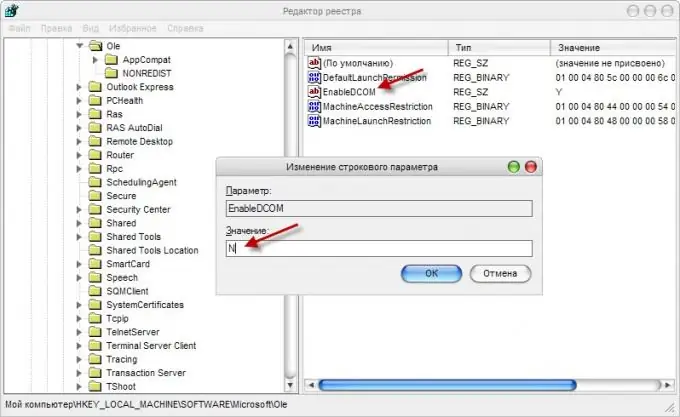
Βήμα 9
Μπορείτε να απενεργοποιήσετε τη θύρα 135 μέσω της υπηρεσίας συνιστωσών. Για να το κάνετε αυτό, στο μενού "Έναρξη", επιλέξτε "Εκτέλεση …" και εισαγάγετε τη γραμμή Dcomcnfg.exe.
Στο αριστερό μέρος του παραθύρου, επιλέξτε τη γραμμή "Υπηρεσίες εξαρτημάτων". Στη δεξιά πλευρά του παραθύρου, επιλέξτε το εικονίδιο Υπολογιστές, στη γραμμή εργαλείων, κάντε κλικ στο κουμπί Διαμόρφωση του υπολογιστή μου.
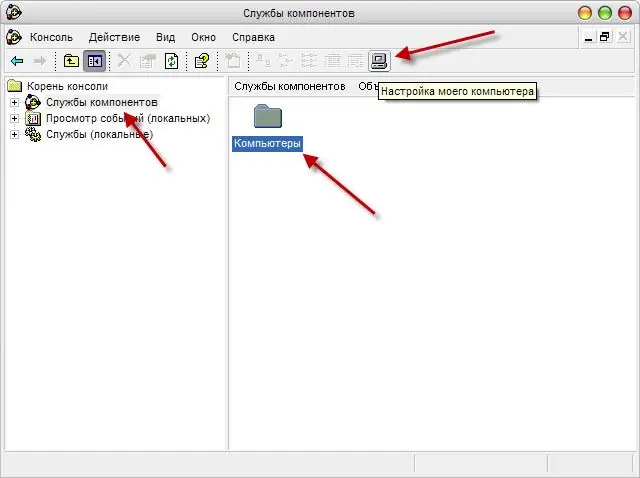
Βήμα 10
Ανοίξτε την καρτέλα "Ιδιότητες από προεπιλογή" και καταργήστε την επιλογή "Να επιτρέπεται η χρήση του DCOM σε αυτόν τον υπολογιστή". Επανεκκινήστε τον υπολογιστή σας, η θύρα 135 θα κλείσει.






